사실을 말하자면, 엑셀에서 깔끔한 달러 기호($)만큼 "재무 데이터"를 잘 표현하는 건 없습니다. 분기 보고서를 준비하든 클라이언트 대시보드를 만들든, 이 작은 $ 기호가 평범한 숫자를 전문적인 재무 제표로 바꿔줍니다. 그리고 놀랍게도, 생각보다 훨씬 쉽습니다.
Excelmatic에서는 재무 서식을 아침 식사처럼 쉽게 다룹니다. 스타트업 창업자든 재무 관리자든, 스프레드시트에 달러 기호를 추가하는 방법을 알려드립니다.
가장 빠른 방법: 통화 서식
프로급 재무 문서를 위한 90초 솔루션:
- 셀 선택 (전문가 팁: Ctrl+A로 전체 선택)
- Ctrl+Shift+4 누르기 (정말 이렇게 간단합니다)
- 짠—소수점 두 자리 달러 기호 완성
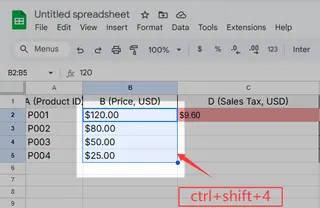
더 세밀한 조정:
- 우클릭 → 셀 서식 → 통화
- 소수점 자리 선택 (통화는 2자리 권장)
- 기호 드롭다운에서 $ 선택
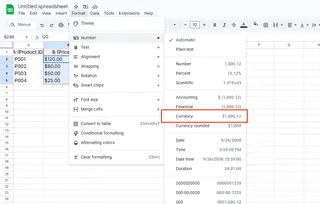
Excelmatic 사용자는 더 빠릅니다—작업 중 AI가 재무 데이터를 인식해 통화 서식을 자동으로 제안합니다.
회계 서식: CFO의 선택
인상적인 스프레드시트가 필요할 때:
- 데이터 범위 선택
- Ctrl+1 → 회계 서식
- 달러 기호가 완벽히 왼쪽 정렬되는 모습 확인
이점:
- 소수점 정렬로 쉽게 스캔 가능
- 손익계산서에 이상적
- 이사회 발표용으로 프로급 디자인
수식에서 달러 기호? 마법 같은 기능
수식을 복사했을 때 참조가 엉켜본 적 있나요? $ 기호로 해결:
- $A$1: 열과 행 모두 고정
- A$1: 행만 고정
- $A1: 열만 고정
Excelmatic의 수식 빌더는 절대 참조 사용 시점을 자동 제안—#REF! 오류를 방지합니다.
파워 유저를 위한 사용자 지정 서식
"$1,000,000" 대신 "$1M" 같은 특별한 서식이 필요할 때:
- Ctrl+1 → 사용자 지정
- 다음 형식 입력:
- "$"#,##0,"K" ($1K 표시)
- "$"#,##0.00,,"M" ($1.00M 표시)
우리가 강력 추천하는 프로 팁
- 템플릿화: 서식 지정된 시트를 템플릿으로 저장
- 조건부 서식: 음수 값은 빨간색으로 ($-100)
- 차트 라벨: 축 서식은 항상 통화로
- 국제적 사용? 파일 → 옵션에서 기호 변경
수동 서식에 머물 필요 없습니다
Excelmatic의 장점:
- 재무 데이터 자동 감지 및 서식 지정
- 내장된 통화 규칙의 스마트 템플릿
- 원클릭 재무 보고서 생성
- 실시간 환율 변환
사실—여러분은 스프레드시트 서식에 시간을 쓰려고 사업을 시작한 게 아닐 겁니다. 그건 우리의 역할이죠.
재무 보고를 쉽게 만들 준비가 되셨나요? Excelmatic는 원시 데이터를 이사회 준비 보고서로 변환하는 동안, 여러분은 중요한 것—비즈니스 성장에 집중할 수 있습니다. 결국 여러분의 시간은 $0.00보다 훨씬 가치 있으니까요.






